Autopsy是开源的数字取证工具,可用来分析磁盘镜像和恢复删除的文件,提供在磁盘镜像中进行字符串提取,包括关键字搜索,哈希匹配,注册表分析,Web分析,恢复文件,时间轴分析,chrome,firefox等浏览器历史分析,关键字搜索和邮件分析等功能,并具有可扩展性。
Autopsy可以恢复已删除的文件吗?如果你刚刚在电脑上下载了Autopsy并想知道如何使用Autopsy恢复已删除的文件,那么本指南值得一读。

温馨提示:建议停止使用丢失文件的硬盘,尽快进行数据恢复。因为,删除的文件一旦被新数据覆盖,就无法恢复了。
在Windows上使用Autopsy恢复已删除的文件
在这一部分中,你将了解有关如何使用Autopsy数字取证工具恢复已删除文件的步骤。需要注意的是,要恢复的数据在Autopsy中称为案例。
步骤1. 创建案例文件
1. 启动Autopsy并从其主界面单击New Case,添加一个新案例,然后选择你要放置案例的目录。
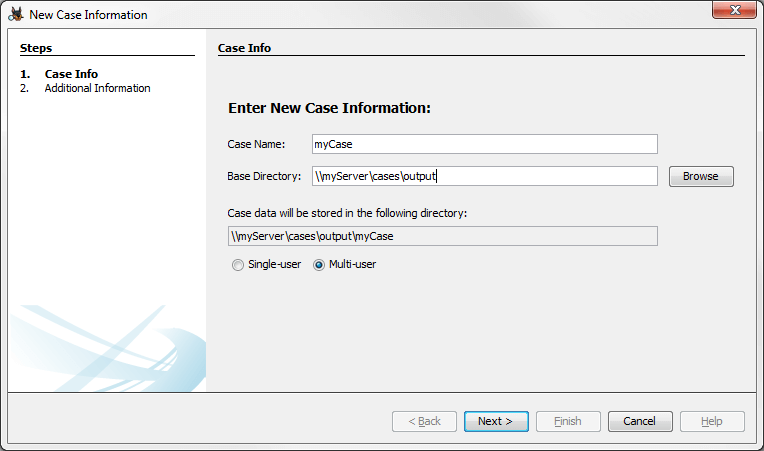
2. 如果你不是为执法恢复数据,则不需要其他信息。因此请在additional information中随意输入号码和名称。
步骤2. 选择数据源
1. 在上面的对话框中点击Finish后,弹出Add Data Source 窗口,从下拉列表中选择Logical disk,选择要恢复数据的目标drive image。
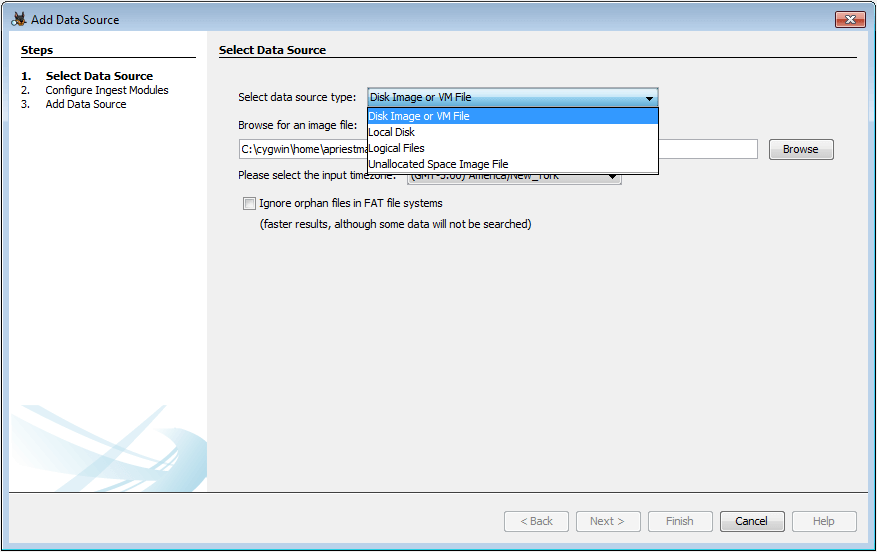
2. 确保保留默认值并按next,单击Finish关闭对话框并让分析继续进行。
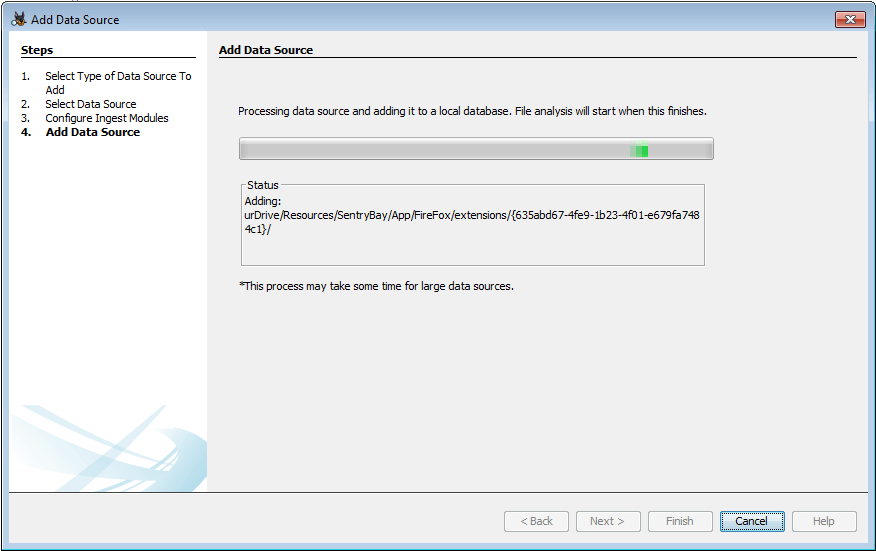
3. 等待分析完成,数据会分类展示。主要部分包括:数据源、视图、结果、标签和报告。
步骤3. 数据恢复
打开你要恢复的文件所在的文件夹。右键单击要恢复的数据并选择export。选择导出数据的位置,然后点击save,即可使用Autopsy恢复已删除的文件
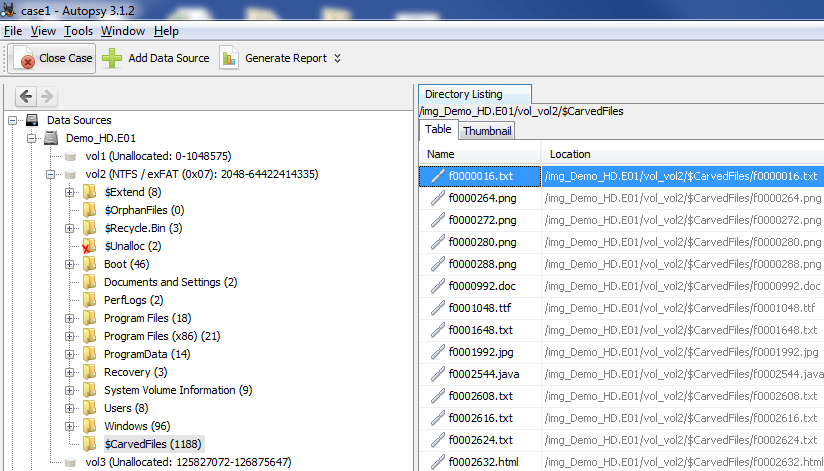
使用专业软件恢复已删除的文件
看完使用Autopsy恢复已删除文件的步骤后,你可能会认为这些过程太复杂而无法执行。你可以试试傲梅恢复之星,专业的数据恢复软件,3步轻松恢复已删除或丢失的数据。
- 支持恢复200多种类型的文件。包括文档、图像、视频、压缩文件等。
- 深入快速地扫描丢失的文件。恢复之星的扫描算法可以彻底分析你的硬盘,并按格式对已删除或丢失的文件进行分类。
- 适用于不同的数据丢失场景。可以对删除、格式化、分区损坏、电脑病毒损坏、系统崩溃或其他未知原因而丢失的数据进行恢复。
在你的电脑上下载安装傲梅恢复之星,并按照以下简单的三个步骤恢复想要的数据。
1. 运行傲梅恢复之星 > 选择删除文件的磁盘或分区 > 然后单击“开始扫描”。

2. 它会自动使用快速扫描和深度扫描来定位和列出已删除和丢失的文件。你可以在搜索栏中输入文件名或按大小、时间和类型筛选你想要的文件。。

3. 选择你需要的数据,然后单击“恢复 x 个文件”并将这些恢复的文件保存在新位置。

通过在步骤一中选择不同的分区或磁盘,恢复之星还可以帮助你从USB、SD卡或闪存等设备恢复已删除的文件。
结语
希望本指南可以帮助你了解如何使用Autopsy恢复已删除的文件。如果你喜欢简单的数据恢复方法,你可以选择使用傲梅恢复之星。
